Problem z usługą Office 365 - jak naprawić „Twoje konto nie pozwala na edycję na komputerze Mac”
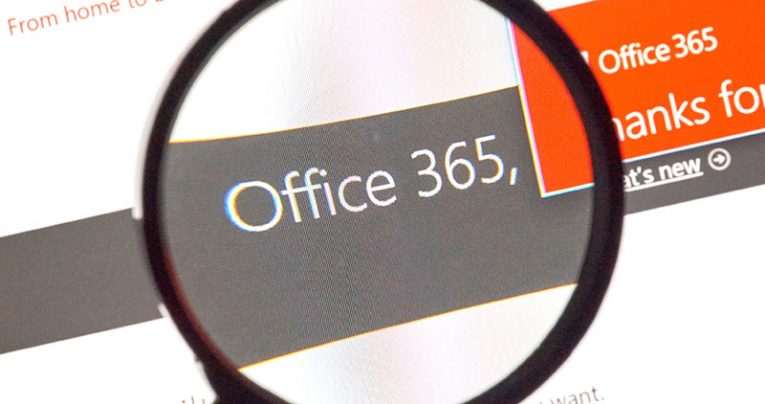
Office 365 oferuje swoim użytkownikom popularne produkty Microsoft, takie jak Word, Excel, Outlook itp. Wszystkie te produkty należą do najczęściej używanych narzędzi do formatowania dokumentów, organizacji i dostosowywania. Firma Microsoft wydaje regularne aktualizacje pakietu Office, aby użytkownicy mogli uzyskać optymalne wrażenia.
Ponieważ Office 365 jest jedną z nowszych aplikacji opartych na subskrypcji wydanych przez Microsoft, jest cały czas aktualizowana w celu usunięcia wszelkich błędów i słabych punktów oraz zapewnienia zadowolenia i zadowolenia klientów Microsoft.
Jednak niektórzy użytkownicy komputerów Mac zauważyli, że pomimo zakupu oficjalnego licencjonowanego oprogramowania Office 365 z aktualnym oprogramowaniem dla komputerów Mac narzędzia do dokumentacji takie jak Word zaczęły się nieoczekiwanie zawieszać i wyświetlały komunikaty o błędach: „Twoje konto nie pozwala na edycję na komputerze Mac. Aby dowiedzieć się więcej, skontaktuj się z administratorem w sprawie planu biurowego ”. Te skargi użytkowników mówią, że wszystkie narzędzia działały wcześniej przed instalacją Office 365.
Table of Contents
Jak naprawić błąd „Niedozwolona edycja” w aplikacjach Office na Macu
Istotą problemu jest (nie) zdolność oprogramowania do wykrywania prawidłowych licencji, która blokuje płacenie użytkownikom za edycję ich dokumentów.
Ponadto Microsoft wykrył błędy w niektórych plikach, które powodują ten sam błąd. Omówimy odpowiednie metody usuwania tych plików i naprawimy błąd w tym artykule. Czytaj dalej, jeśli masz ten problem.
Upewnij się, że masz odpowiednią licencję.
Aby upewnić się, że masz autentyczną licencję, musisz ją przestrzegać. Po zweryfikowaniu powinieneś przejść do usunięcia plików powodujących problemy. Możesz to zrobić przez
lokalizowanie ich w Finderze i usuwanie ich. Oto szczegółowa lista:
- Zaloguj się do portalu Office 365, klikając ten link: http://portal.office.com
- Kliknij ikonę Ustawienia, a następnie kliknij Office 365.
- Naciśnij Subskrypcje.
- Następnie zajrzyj do sekcji Licencje, aby sprawdzić, czy masz najnowszą wersję Office 365 dla komputerów stacjonarnych.
- Następnie wyloguj się z konta i zamknij wszystkie aplikacje biurowe.
- Przejdź do folderu Biblioteki, a następnie otwórz Kontenery grupowe wybierz następujące pliki: „UBF8T346G9.ms”, „UBF8T346G9.Office”, „UBF8T346G9.OfficeOsfWebHost” i usuń je, jeśli są.
- Teraz zaloguj się ponownie i ponownie uruchom aplikacje biurowe.
Jeśli zrobiliśmy wszystko poprawnie, będą działać teraz bez awarii. Jeśli nie, wypróbujemy naszą drugą opcję na liście.
Odinstaluj i ponownie zainstaluj Office 365
Jeśli upewniłeś się, że Twoje licencje są autentyczne i usunąłeś pliki powodujące problem, ale nadal pojawia się błąd, prawdopodobnie problem leży w samym oprogramowaniu. Gdzieś w jego plikach występuje uszkodzenie danych, a najlepszym sposobem radzenia sobie z uszkodzeniem oprogramowania jest ponowna instalacja. Oto jak usunąć i ponownie zainstalować Office 365 na Macu:
- Uruchom Finder i naciśnij Aplikacje.
- Naciśnij klawisz COMMAND , aby wybrać wszystkie aplikacje Office, takie jak Word, Outlook dla aplikacji Mac.
- Kliknij Ctrl i naciśnij wybrane aplikacje.
- Przenieś je do Kosza.
Po usunięciu możesz ponownie zainstalować Office 365.
Aktywuj pakiet Office
Niektóre lokalne aplikacje Office 365, takie jak Word, nie są w stanie wykryć, że zostały poprawnie aktywowane. Microsoft uważa, że istnieje kilka głównych przyczyn tego problemu, i sugeruje sprawdzenie subskrypcji i udostępnienie im zrzutu ekranu z licencjami do oceny.
Jeśli jednak nie chcesz czekać na Microsoft, możesz rozwiązać problem samodzielnie:
- Naciśnij Aktywuj pakiet Office i zaloguj się na swoje konto Microsoft.
- Poczekaj, aż się aktywuje.
- Uruchom aplikacje.





